Ja, die Smileys bei den Bewertungsfragen lassen sich genauso einfach vergrößern wie z. B. der Text. Legen Sie zunächst den Fragetyp „Smiley-Bewertung“ als Element an. Bei dieser Frageart sind bereits Smileys in der Skala hinterlegt. Zum Vergrößern (oder Verkleinern) klicken Sie bei dem Element anschließend auf „Bearbeiten“ und dort auf „Erweitert“. Ändern Sie entweder im dort angezeigten Code die voreingestellte Größe (24px) auf die gewünschte Größe oder wählen Sie bei jedem der Smileys das Stift-Symbol (s. Abb. 1) aus, dadurch öffnet sich der Editor, in dem Sie die Formatierung von Texten und Bildern verändern können.
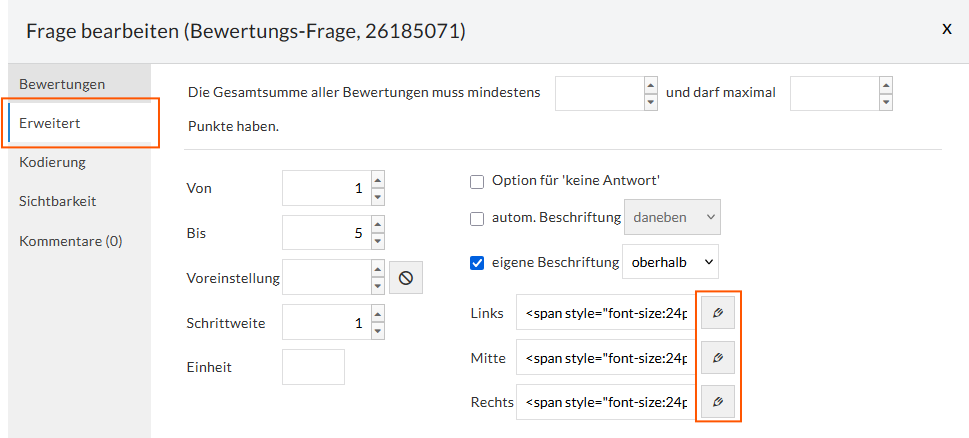
Zum Ändern der Größe markieren Sie nun das Smiley und klicken auf das 3-Punkt-Menü (s. Abb. 2). Wählen Sie nun die gewünschte Schriftgröße, die sowohl für Text als auch für Emojis von 14 – 96px individuell wählbar ist (voreingestellt sind 24px). Klicken Sie abschließend auf „OK“ und speichern Sie die Einstellung ab.
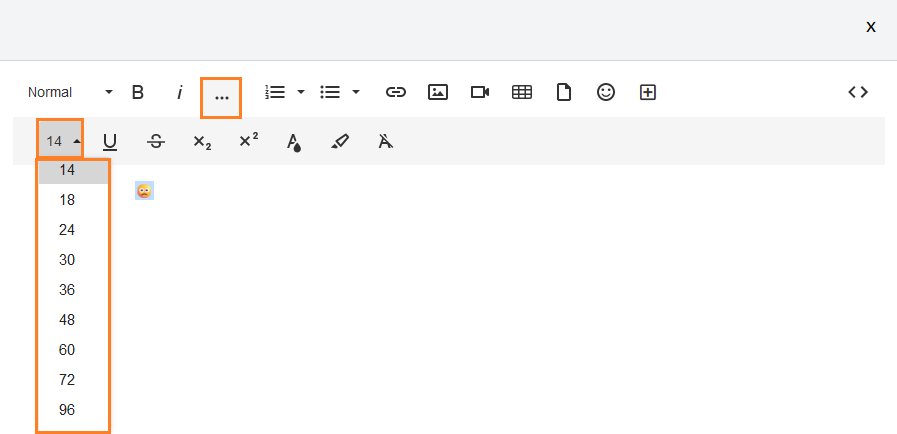
Übrigens: Sie können statt der Standard-Smileys auch eigene Smileys oder andere Bilder/Grafiken in den Bewertungsfragen verwenden. Klicken Sie hierzu einfach im Editor auf das Bild-Symbol, dadurch öffnet sich ein neues Fenster, in das Sie Ihr Bild einfach hineinziehen oder per Klick auswählen und hochladen können. Klicken Sie nach dem Einfügen auf „OK“ und speichern Sie den Vorgang ab. Die Größe der hinzugefügten Bilder können Sie anschließend über das Bild-Symbol per Klick auf das Lineal-Icon ändern.
Für eigene Bilder, die Sie auf diese Weise in die Umfrage integriert haben, können Sie bei Bedarf auch Alt-Texte einfügen. Dies kann insbesondere für die barrierefreie Gestaltung von Umfragen relevant sein. Wie Sie Alternativtexte für Bilder hinzufügen, zeigen wir Ihnen detailliert in diesem Blog-Beitrag: Alt-Texte für Bilder einfügen
Beispiele für Bewertungsfragen mit Standard-Smileys und eigenen Smileys in unterschiedlichen Größen:
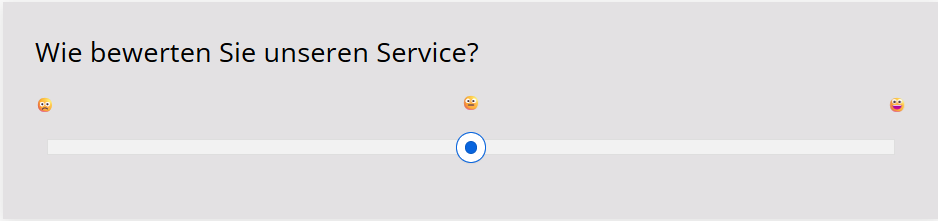
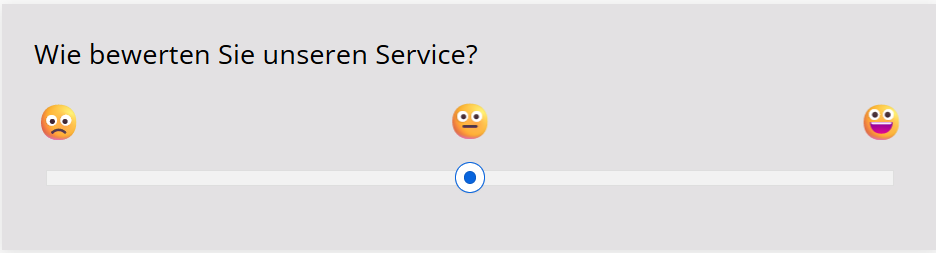
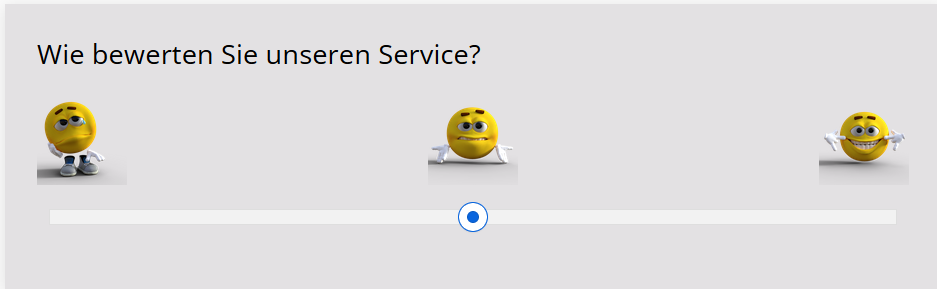
Smileys können nicht nur innerhalb von Bewertungsfragen verwendet werden, sondern überall dort, wo sich der Editor öffnen lässt – z.B. in Textblöcken, bei Fragestellungen und bei Antwortoptionen. Nähere Informationen dazu finden Sie in diesem Blog-Beitrag: Smileys in Umfragen einfügen
